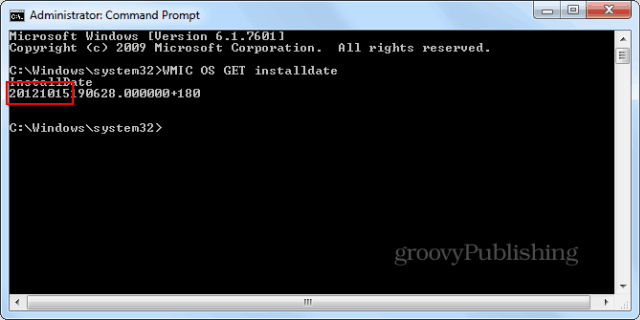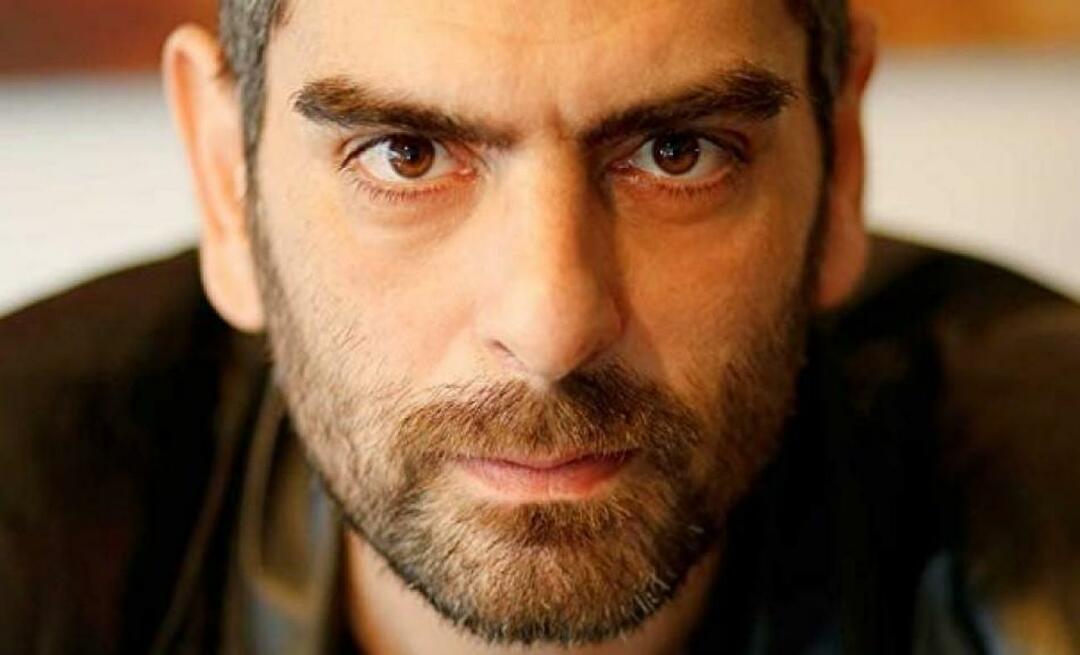Как узнать, когда была установлена Windows
Microsoft Windows Рекомендуемые / / March 17, 2020
Узнать, когда была установлена Windows, полезно во многих ситуациях. Чтобы получить наиболее точную дату, ознакомьтесь с этими двумя простыми в использовании инструментами командной строки.
Узнать, когда была установлена Windows, полезно во многих ситуациях. Например, если вы покупаете подержанный ПК с Windows и вам интересно, стоит ли переустанавливать его или нет. Или, когда вы покупаете один из них в большом магазине, вы никогда не узнаете, когда была установлена OEM-версия, прежде чем она поступила в продажу. Независимо от причины, вот два простых способа узнать дату установки.
Замечания: Эти скриншоты были взяты из моей системы Windows 7, но методы работают с XP через Windows 8.1.
Некоторые указали бы на дату установки, просто посмотрев, когда был создан каталог Windows. Это может показаться логичным, но если вы использовали образ диска для восстановления установки Windows, этот метод не будет точным. То же самое происходит, если вы использовали носитель для восстановления или разделы. Вы просто увидите дату, когда каталоги в указанном образе были созданы. Вот почему в большинстве случаев вам нужно использовать один из этих альтернативных методов. Говоря о системных образах, ознакомьтесь с нашими статьями по созданию образов в
Первый метод: информация о системе
Запустите командную строку от имени администратора.
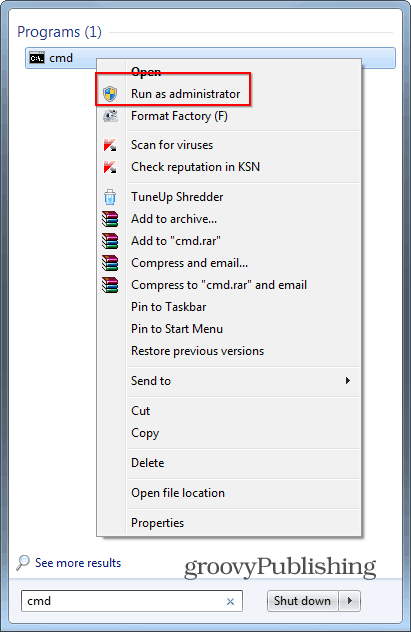
Когда окно командной строки открывается, тип:systeminfo | найти / я «дата» затем нажмите Enter.
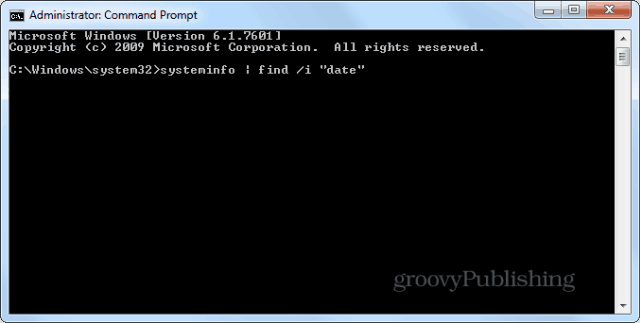
Дата установки Windows будет показана. Как видите, в моем случае это 15 октября 2012 года.
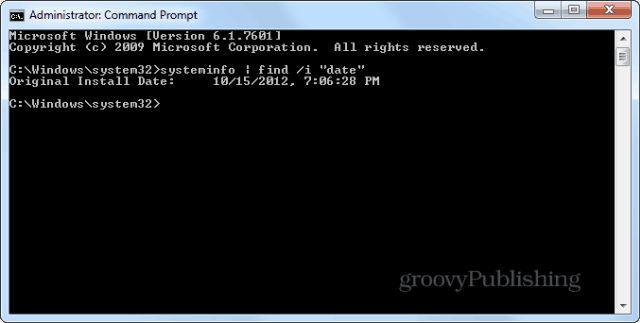
Второй метод: WMIC Command
Второй способ также включает использование командной строки, поэтому запустите ее от имени администратора, как и раньше. И на этот раз команда отличается и включает в себя то, что называется WMIC Windows Management Instrumentation Command-line (WMIC). Тип:WMIC OS GET установить
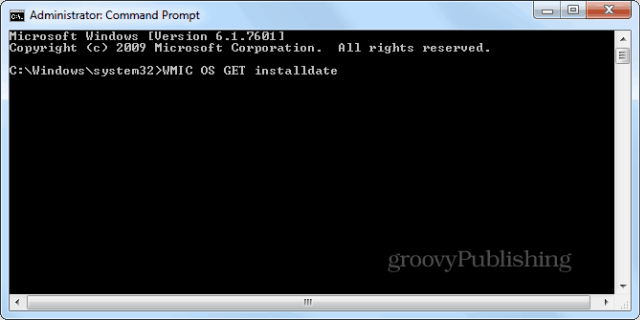
Как вы можете видеть на скриншоте ниже, ответ, который вы получаете, не так хорош, как тот, который предоставляет инструмент System Info, но он все же точен. А именно, первые шесть цифр числа - это дата установки - год, месяц, день.